Эта инструкция актуальна для:
Avast Business Security;
Avast Business Security Pro;
Avast Business Antivirus Pro Plus;
Avast Free Antivirus;
Avast Internet Security;
Avast Premier.
Скриншоты приведены на примере Avast Free Antivirus.
Как добавить игру в доверенную зону
- Откройте окно настроек антивируса и нажмите на кнопку «Меню» справа вверху.
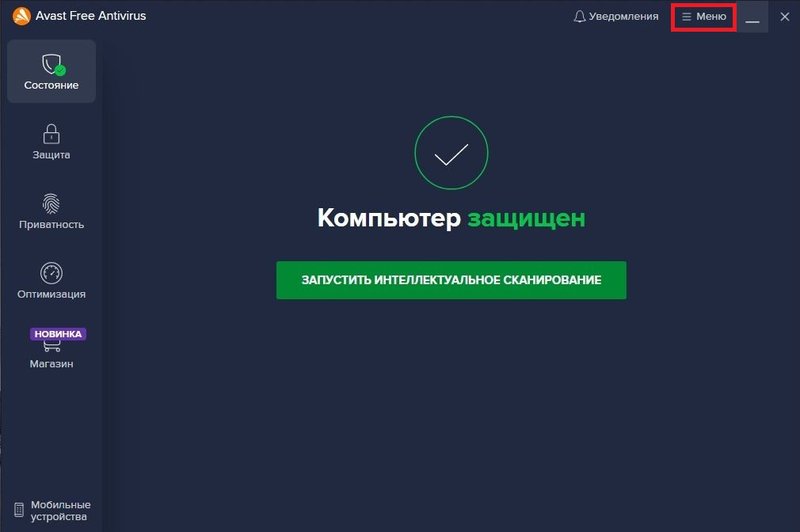
- Выберите пункт «Настройки».
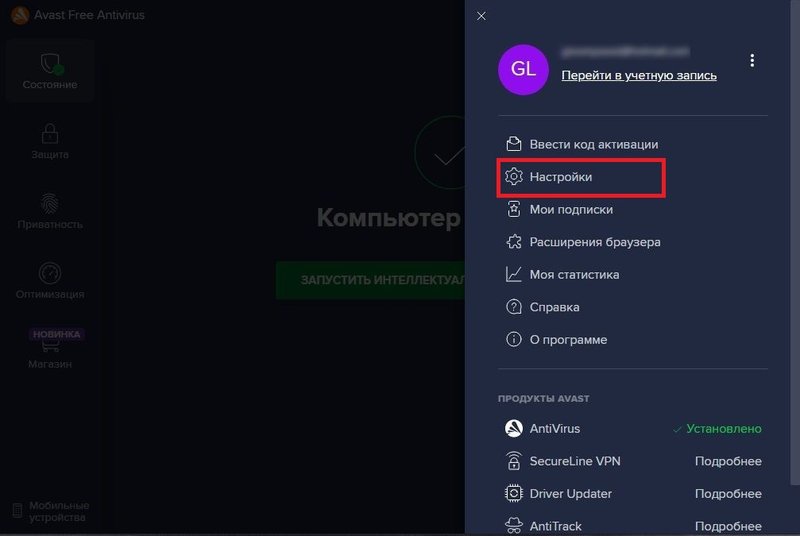
- В настройках нажмите на пункт «Исключения».
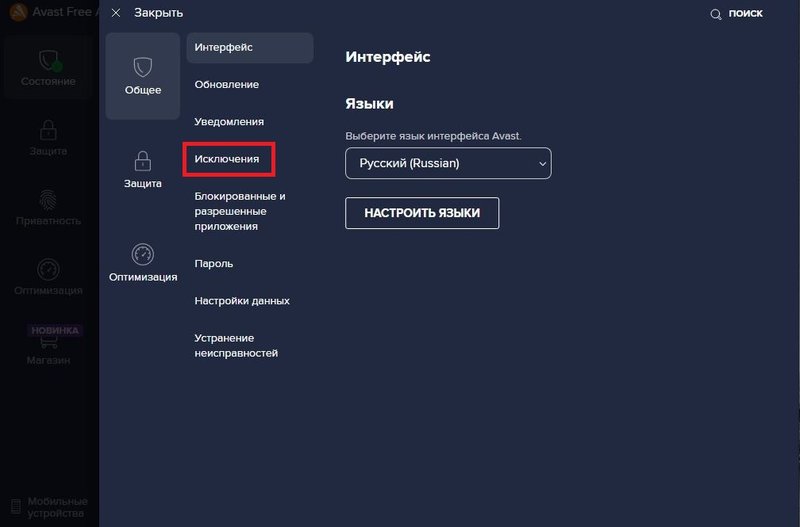
- Нажмите на кнопку «Добавить исключения».
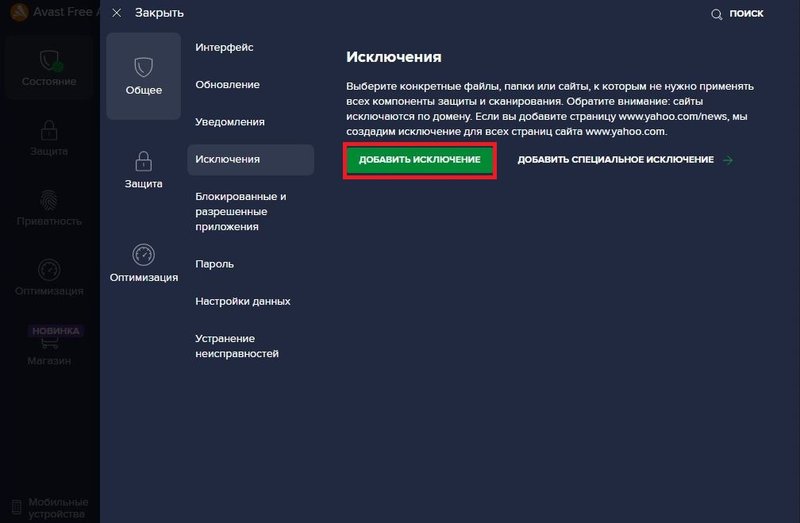
- Нажмите «Обзор».
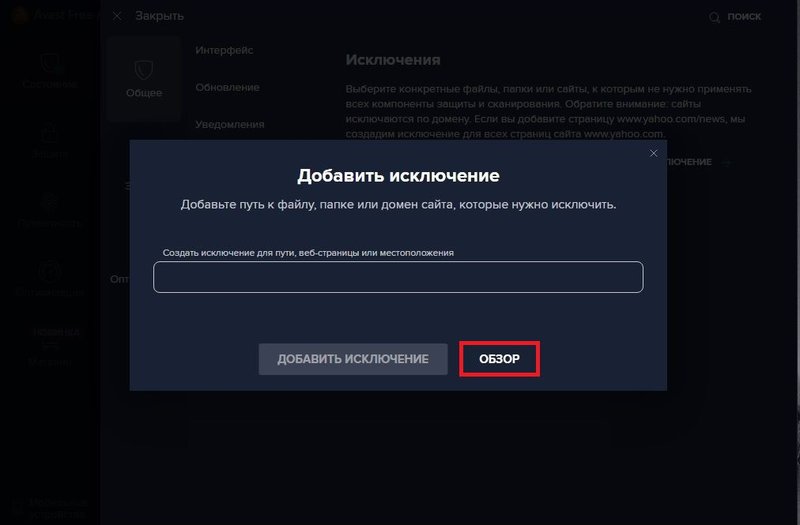
- Укажите путь к папке «Мир кораблей» и нажмите «OK».
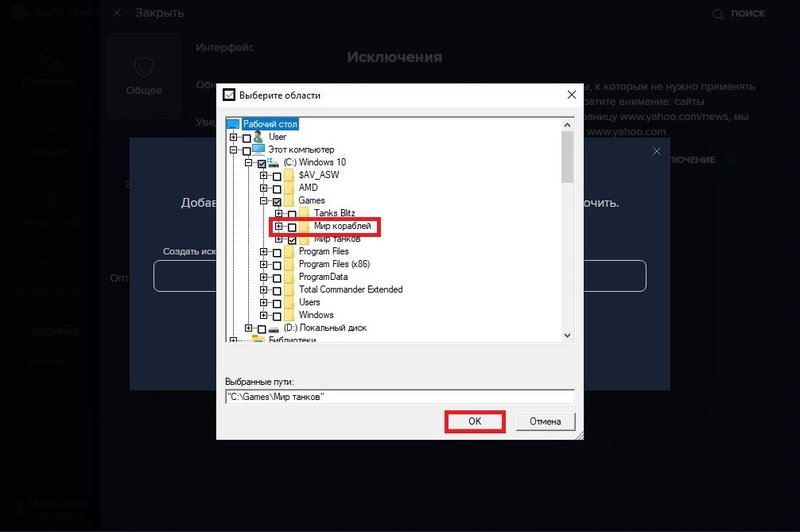
- Добавьте папку с игрой в список исключений.
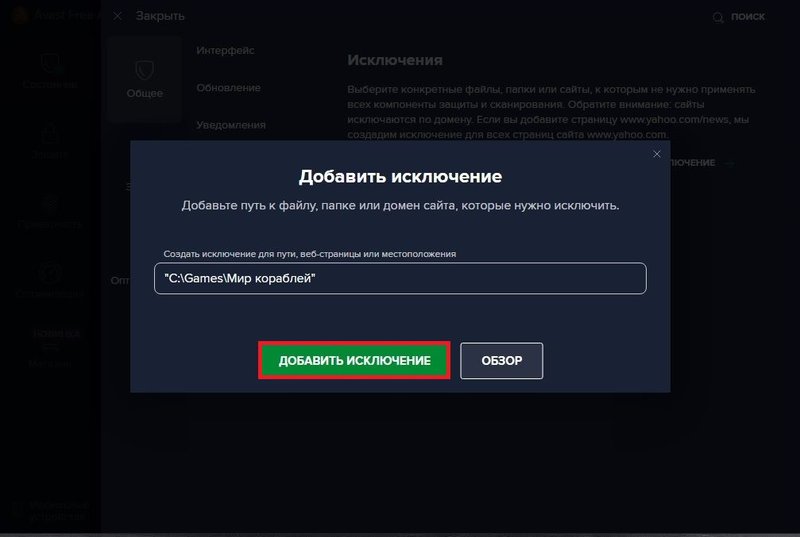
- 8. Папка с игрой отобразится в списке.
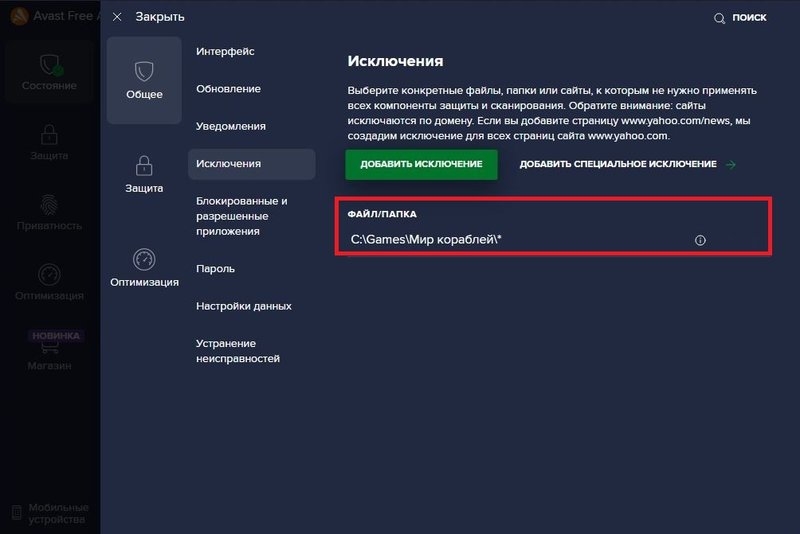
- Теперь мы рекомендуем добавить клиент «Мира кораблей» в исключения брандмауэра Avast. О том, как это сделать, читайте в следующем разделе инструкции.
Как добавить клиент игры в исключения брандмауэра
- В левом меню нажмите на кнопку «Защита», а затем на кнопку «Брандмауэр».
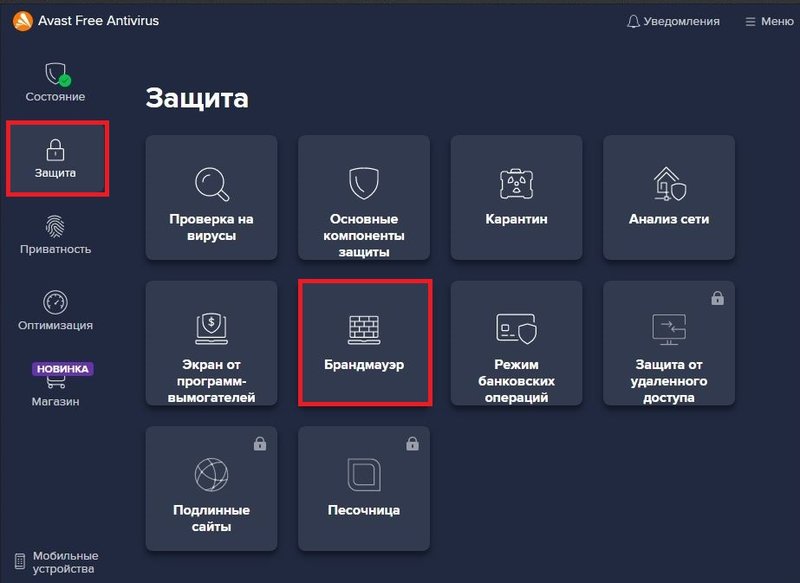
- Нажмите на кнопку «Показать настройки» для вашей текущей сети.
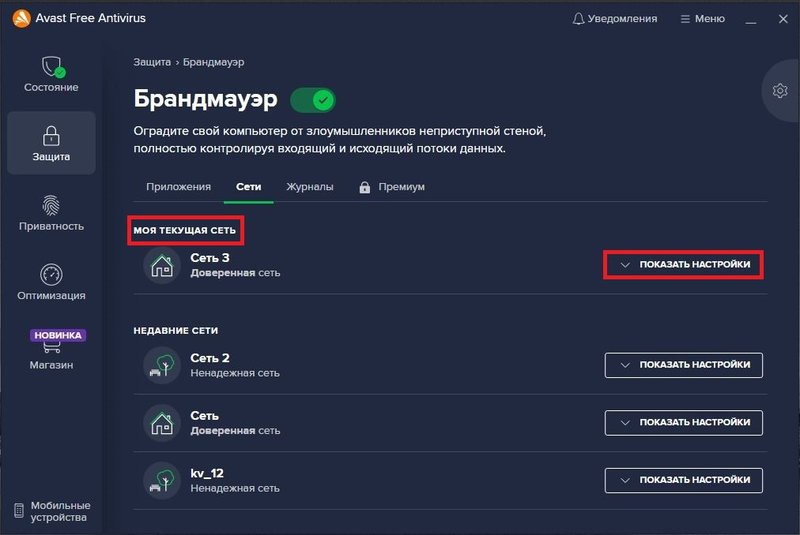
- Выберите пункт «Просмотреть правила брандмауэра».
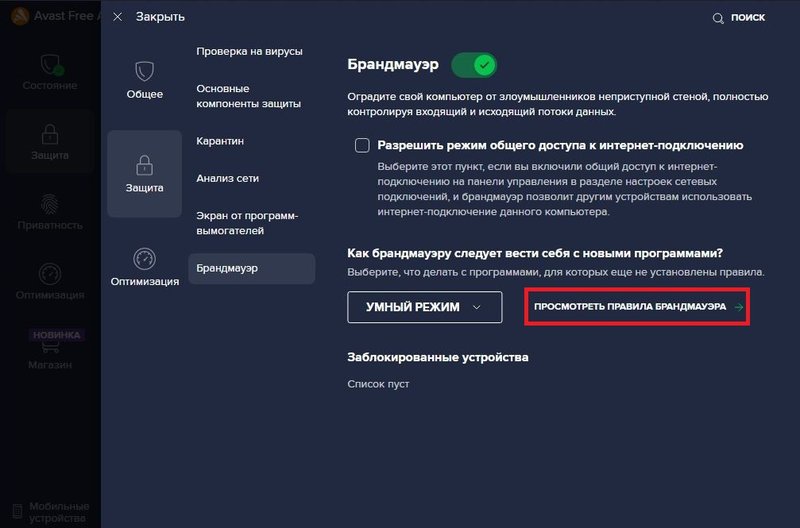
- Перейдите на вкладку «Правила для приложений».
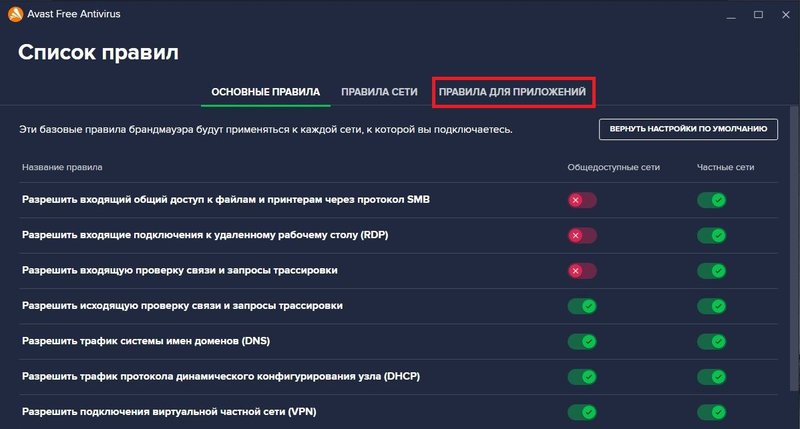
- Нажмите на кнопку с надписью «Ещё».
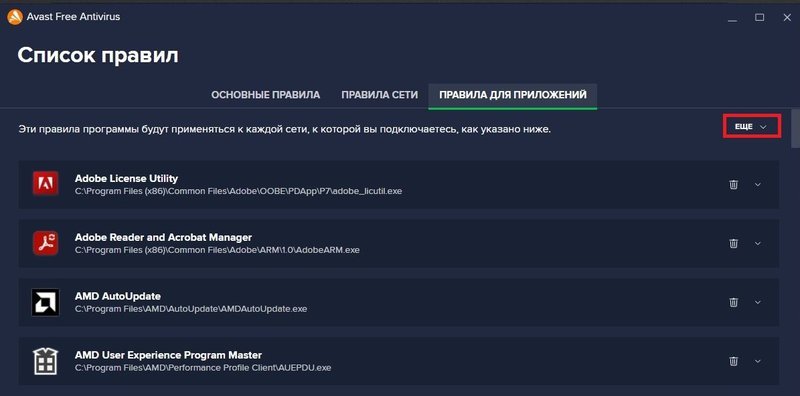
- В развернувшемся меню выберите пункт «Разрешить новое приложение».
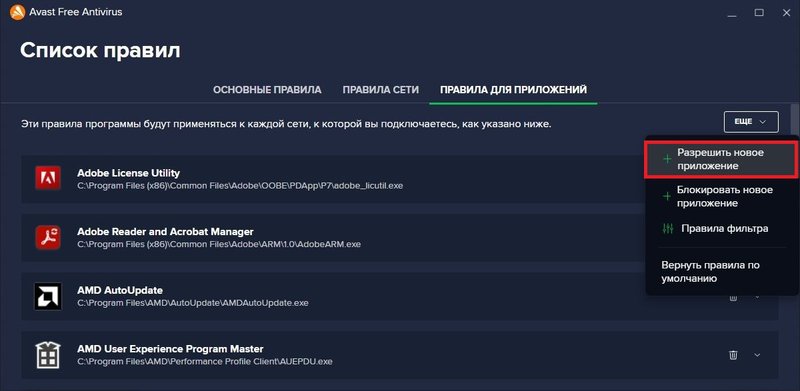
- Укажите путь к файлу Korabli.exe и нажмите «Открыть».
- Клиент игры появится в списке исключений брандмауэра Avast.
- При желании вы можете включить для игры режим «Не беспокоить». Пошаговую инструкцию вы найдёте в следующем разделе статьи.
Как включить режим «Не беспокоить»
Режим «Не беспокоить» отключает уведомления при работе выбранного приложения в полноэкранном режиме. Вы можете включить его для «Мира кораблей» в настройках антивируса Avast.
- Нажмите на кнопку «Оптимизация» в левом меню, а затем — на кнопку «Режим "Не беспокоить"».
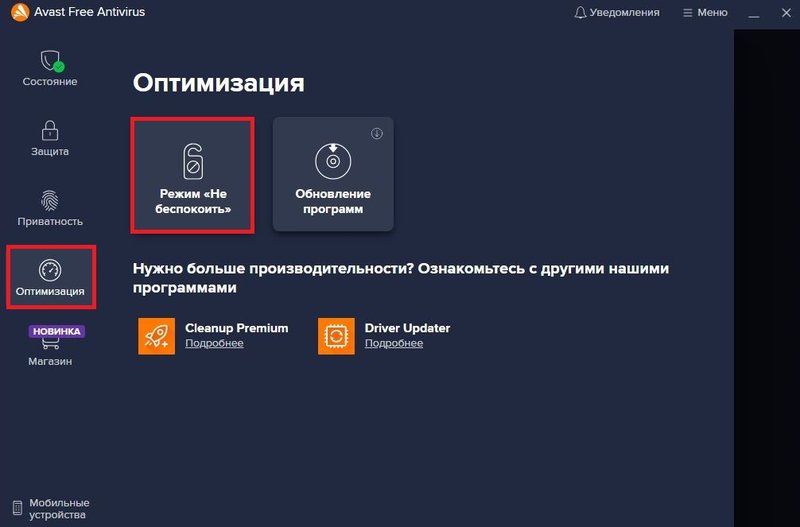
- Затем нажмите на кнопку «Добавить приложение».
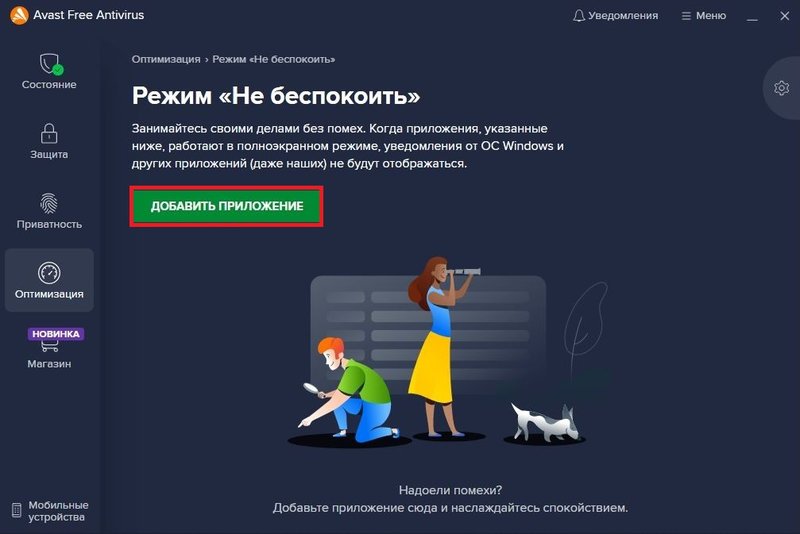
- Выберите добавление приложения вручную.
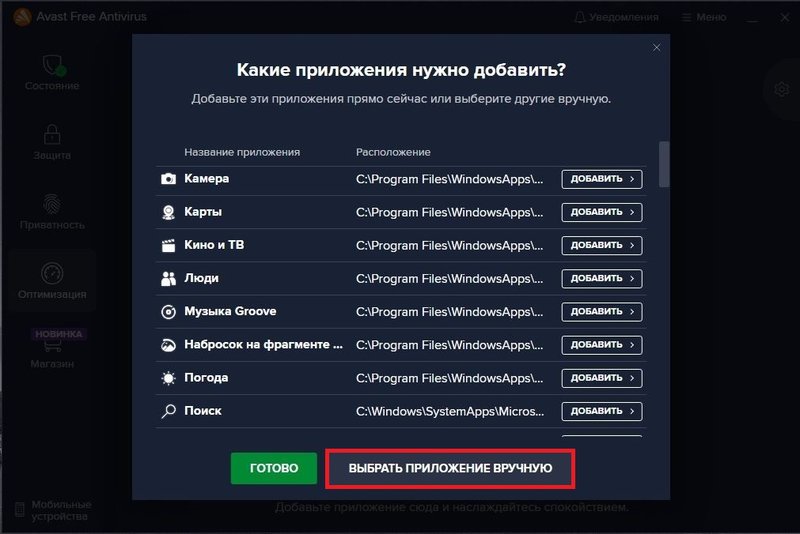
- Укажите путь к файлу Korabli.exe и нажмите «Открыть».
- Готово! Уведомления больше не будут беспокоить вас во время игры.